iPhone/iPod touch Microsoft Officeモバイル インストールと使い方
2013年6月14日、マイクロソフトはiPhone/iPod touch向けのOfficeアプリをリリースしました。
Microsoft公式リリース:Office Mobile for iPhone now available for Office 365 subscribers(英語)
iPhone/iPod touch向けOfficeアプリを試してみました。日本語も使えます
早速、試してみましたのでiPhone向けOfficeのダウンロード、インストール、ファイルの開き方までの簡単な使い方をご紹介します。
なお、試した機種はiPod touch(第5世代)になります。プレスリリースのタイトルはiPhoneしか書いていませんが、Office 365はiPod touchでも利用可能です。
現時点(2013年6月15日)ではiPhone向けOffice 365は日本ではリリースされていませんので、少し工夫が必要になります。
具体的には以下の2つが必要です。
1. US登録のApple ID
日本のiTune Storeからはダウンロードできないので、US登録のAPPLE IDが必要になります。
2. Microsoft Office 365のサブスクリプション(登録)
Microsoft Office 365とはワード、エクセル、パワーポイントなどのOffice製品をパソコン、タブレットなど様々な端末で利用できるクラウドサービスで、ライセンスを一括購入するのではなく、月々もしくは年間で利用料金を支払います。
詳しくはマイクロソフト公式 Office 365をご覧ください。価格プランに関しては。Office 365 プラン-おすすめプラン-をどうぞ。
サブスクリプションには大きく分けて個人・家庭用(Home)と法人ビジネス向け(Office 365 Small Business Premiumなど)がありますが、現時点(2013年6月15日時点)では、日本には個人・家庭用のサブスクリプションがないので、法人ビジネス向けのアカウントを利用することになります。
*日本のiTuneでは提供されていませんので、日本語での利用に対するマイクロソフトのサポートの有無も含めて不明です。ないと思ったほうがいいでしょう。インストール・利用に際しては自己責任で行なってください。
アプリはFREE(無料)と書いてあるが、利用するには有料登録が必要
「iPhone向けオフィスが無料で提供」というような見出しの報道もあったため誤解している方もいると思いますが、アプリのダウンロードが無料なだけで、実際に利用するにはMicrosoft Office 365にサブスクリプションする必要があります。いつも思うのですが、このように実際に利用するには課金されるアプリを無料と表示したり報道するのはどうかなと思います、有料なら有料と書けばいいと思うのですが。
Office 365 Small Business Premiumサブスクリプションの価格は1ユーザー当たり年額12,360円、月額1,250円になります。法人向けですが1人から10人向けのサービスもあり気軽に利用可能なうえ、1ヶ月の無料お試しコースもあります。
1. USのiTune Storeでダウンロードする
US登録したApple IDでログインすると自動的にUSのiTune Storeにリダイレクトされますので、そこで「Microsoft Office」などで検索し「FREE」ボタンを押してダウンロードします。
iPhone向けOfficeアプリの正式名称は「Office Mobile for Office 365 subscribers」になります。
利用にあたっては予めマイクロソフトのサイトでMicrosoft Office 365にサブスクリプションしておいてください。右の画面キャプチャーにあるように、アプリからも「今すぐ購入」ボタンで登録(購入)できますが、USアカウントにチャージもしくはUSのクレジットカードが必要となるため普通の日本人ユーザーは少しむずかしいと思います。
既にサブスクリプションが終わっているユーザーは「サインイン」をタップしてください。
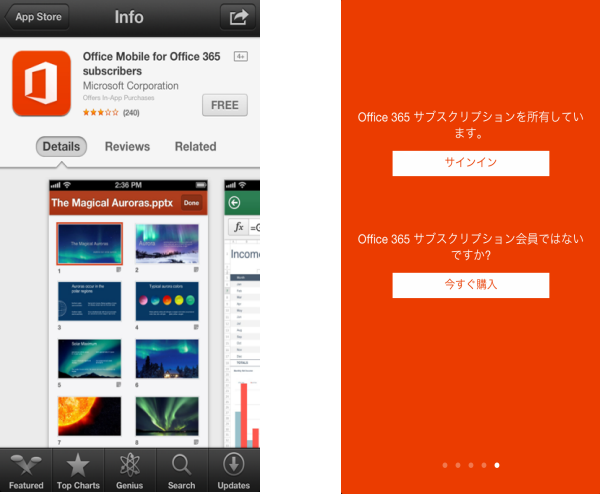
2. ログインします
まず、Officeライセンス認証でOffice 365サブスクリプションに登録したeメールを入力します。
それから、ユーザー名(eメール)とパスワードでサインインします。
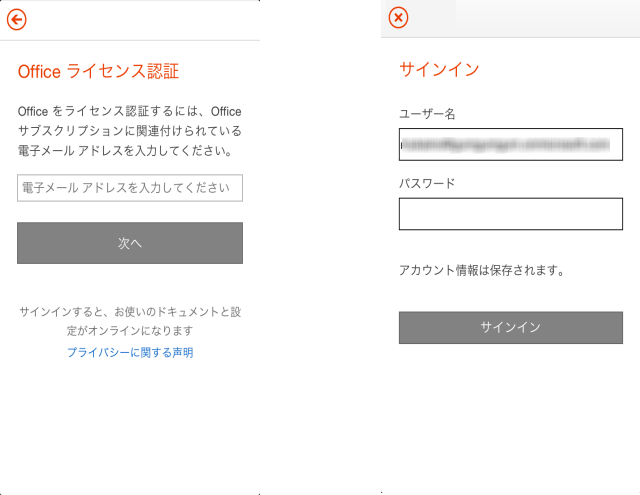
3. サインイン完了です
「Officeを構成しています」というメッセージが出ますので、しばらく待つと「おめでとうございます」と表示されサインイン完了です。
「Officeを続ける」ボタンを押してください。
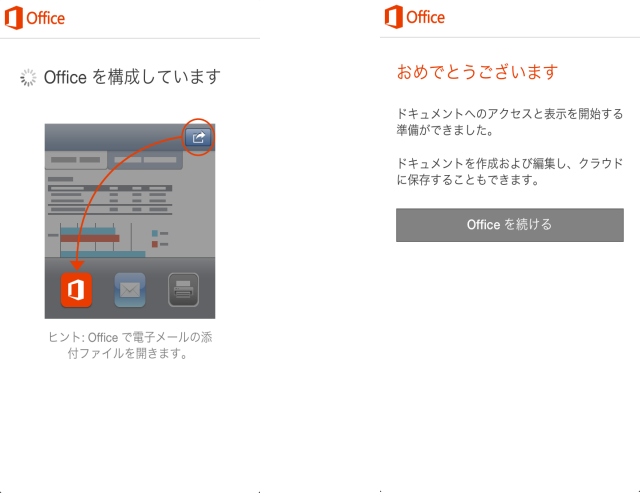
4. ワード、エクセル、パワーポイントの文書ファイルを開きます
最初にサンプルドキュメントが表示されますので、試しに開いてもよいでしょう。
既にSkyDriveにOffice文章を保存していうのであれば、下の「開く」ボタンで自分のOfficeファイルをiPhone/iPod touchで開くことができます。
新規文書の作成もできますがワードとエクセルのみで、パワーポイントの新規文書作成はできません。
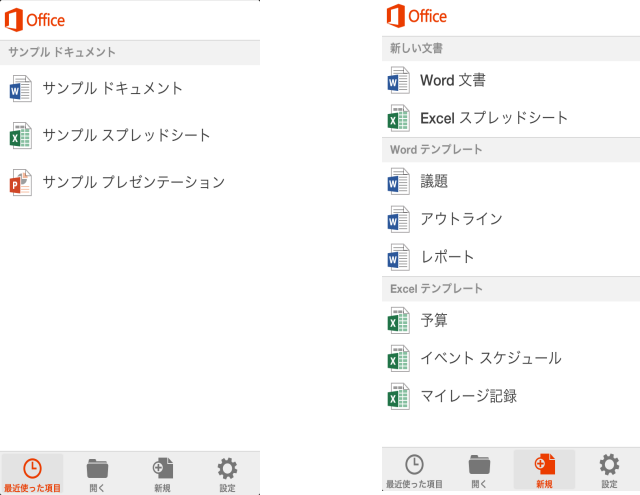
関連記事
- Macbookで音声入力をする方法 キーボード入力より早い!
- iPhoneのバッテリーの消耗状況をチェックするアプリ
- AirPodsは買いなのでしょうか
- iPhone7 SIM解除できるか確認する方法
- iPhone スイカは置くだけのICカードチャージ機を使えるのか
